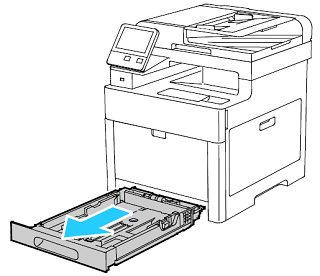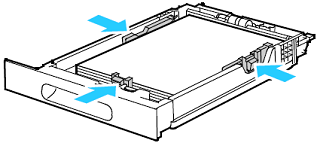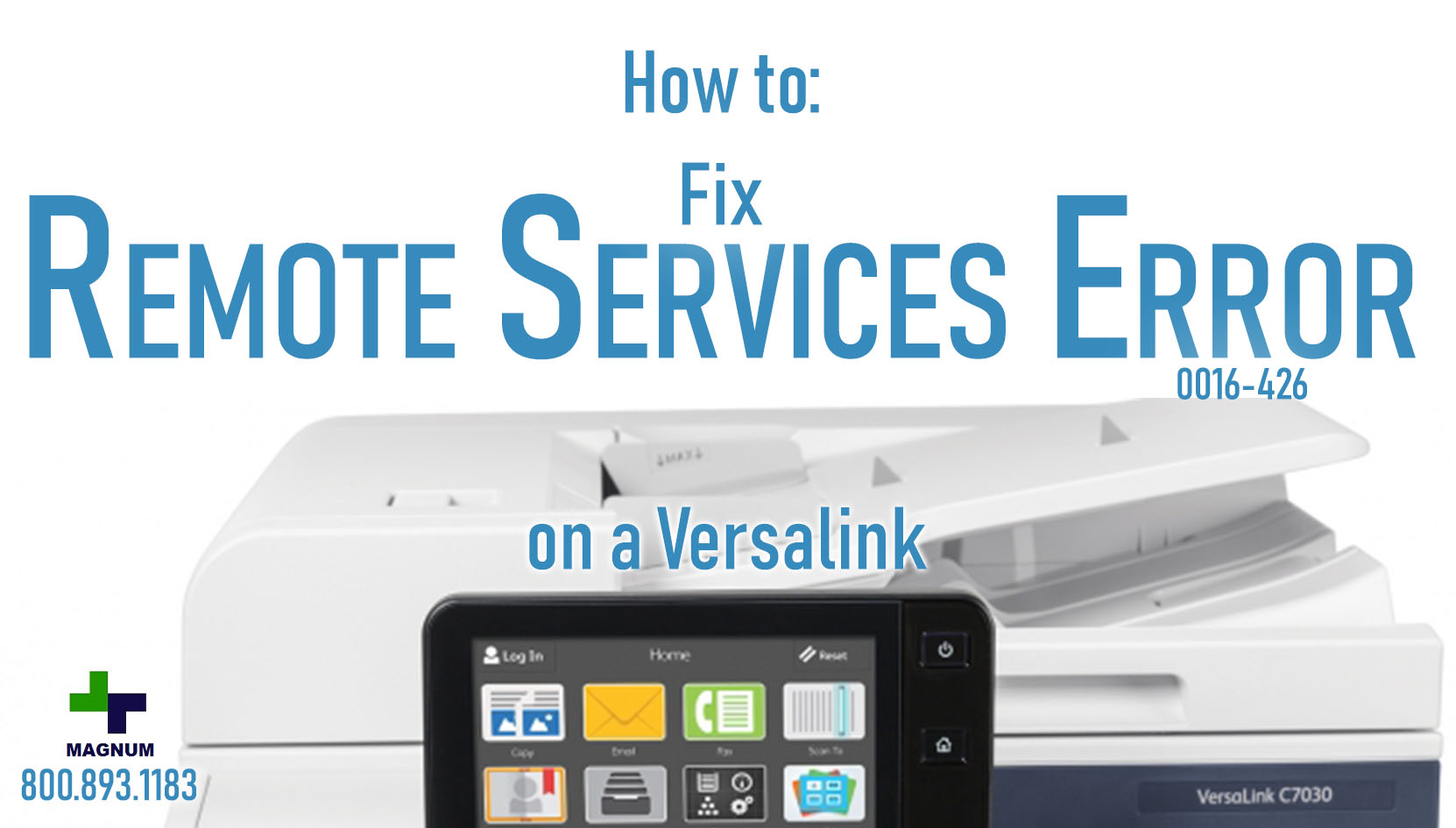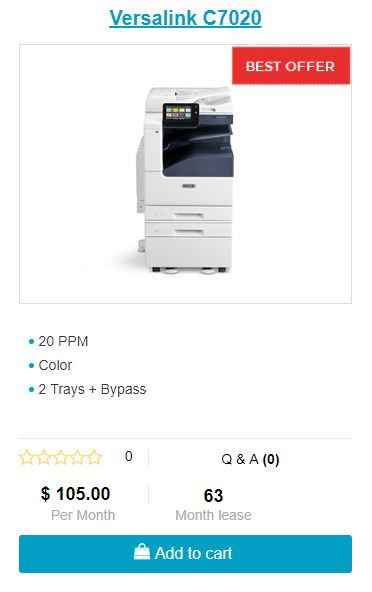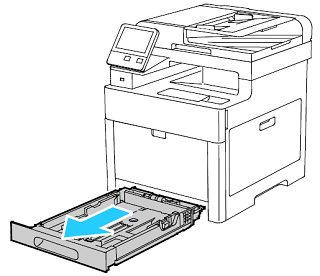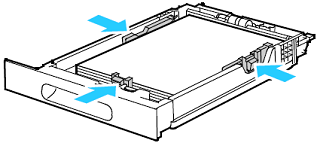016-910 The paper requested by the selected print parameters are not installed.
016-911 The paper requested by the print specification are not loaded or different sizes and/or types of paper switching are requested from the same tray.
Verify the Paper Types Set in the Control Panel and the Print Driver Match the Paper Loaded in the Tray.
Check that Staples are correctly loaded.
Step 1: Load the Required Resources in Tray 1 or 2
Step 2: Modify the Paper Tray Settings
Step 3: Print a PDF as an Image File
Materials Required:
- None
Step 1: Load the Required Resources in Tray 1 or 2
- Remove the appropriate tray from the printer. Pull out the tray until it stops, lift the front of the tray slightly, then pull it out.
NOTE: This image is provided for demonstration purposes only. Your printer may vary slightly from the image provided.
- Remove all paper from the tray.
- At the back of the paper tray, press the paper lift tray down until it locks.
- Adjust the paper length and width guides to the correct paper size.
- Flex the sheets back and forth and fan them, then align the edges of the stack on a level surface. This procedure separates any sheets that are stuck together and reduces the possibility of jams.
- Load paper into the tray as follows:
- Load hole-punched paper with the holes to the left.
- For 1-sided printing, load letterhead or pre-printed paper face-down with the top of the paper toward the back of the tray.
- For 2-sided printing, load letterhead or pre-printed paper face-down with the top of the paper toward the back of the tray.
NOTE: Do not load paper above the maximum fill line. Overfilling the tray can cause the printer to jam. If necessary, update the paper type via the User Interface for Letterhead. See steps below.
- Adjust the length and width guides to fit the paper.
- Slide the tray back into the printer.
- Push the tray in all the way.
NOTES:
- If the tray does not go in all the way, make sure that the paper lift plate at the back of the tray is locked down.
- If the tray is extended for legal size paper, the tray protrudes when it is inserted into the printer.
- To protect the paper when the tray is extended, place the paper cover over the extended section of the paper tray.
- If the control panel prompts you, verify the size and type on the screen.
- To confirm the same paper size, type, or color, touch OK.
- To select a new paper size, type or color, touch the current setting, then select a new setting. When you are finished, touch OK.
- Try your job again. If the problem persists, continue with the next step.
Return to Top
Step 2: Modify the Paper Tray Settings
- At the printer control panel, press the Home button.
- Touch Device > Paper Trays.
- In the Paper Trays menu, touch the required tray.
- To set the level of restrictions on the paper tray, touch Tray Mode and select an option.
- Touch Dedicated to dedicate the tray for a paper size, type, or color.
- To select a paper or envelope size, touch the current size setting. From the list, select the size.
- To select a paper type, touch the current paper type. From the list, select the paper type.
- To select a paper color, touch the current paper color. From the list, select the paper color.
- To allow the printer to select which paper tray to use, for Auto Select, click the enable toggle button.
- To select a priority level for this paper tray, for Priority, touch the + or — to increment or decrement the number.
- To save the setting, touch OK.
- To return to the Home screen, press the Home button.
- Try your job again. If the problem persists, continue with the next step.
Return to Top
Step 3: Print a PDF as an Image File
Problems can occur when you print a PDF file. For example, a PDF file can contains damaged content such as images or fonts that Acrobat cannot process during printing. Printing a PDF file as an image bypasses that processing by sending the printer a simple image of the document instead. Please note, this process can cause images and fonts to look slightly rougher, especially at the edges. If necessary, test print a different file.
- Ensure that your printer is powered on and connected.
- Within the PDF file, choose File > Print.
- Click Advanced, and then select Print as Image.
Note: The location of the Advanced button and the Print as Image option depends on the version of Reader or Acrobat.
- Click OK to close the Advanced Print Setup dialog box, and then click OK to print.
- Try you job again. If the problem persists, contact Support for additional assistance.
Return to Top
Причины появления неисправности и пути решения
Проблема появляется, когда для выполнения разных задач используются разные типы бумаги (по формату, типу и прочим характеристикам). Потребуется корректировка настроек драйверов принтера PostScript. Здесь нужно будет выбрать размер бумаги, установить номер лотка, из которого она будет подаваться и пр.
Важно! Используемая бумага должна точно соответствовать установленным параметрам, иначе Xerox обнаружит несоответствие и снова выведет на экран ошибку, так и не начав печать.
Некоторые модели принтеров часто сталкиваются с проблемой распечатки pdf-файлов. Устройство перестает работать, загорается ошибка 016 910 на дисплее Xerox. Причина заключается в том, что аппарат не может прочитать определенный шрифт или символы, поэтому блокирует распечатку документа. Единственный выход – активация в настройках программы опции «Print As Image», т.е. страница будут распечатаны как изображения.
Еще одна причина появления ошибки – механизм принтера не может захватить листы, находящиеся в лотке, т.к. они слиплись из-за нахождения во влажной среде или по другой причине. В такой ситуации нужно извлечь содержимое лотка, просушить в течение нескольких часов и заправить назад.
Если описанные выше действия не помогли справиться с ошибкой 016 910 в аппарате Xerox самостоятельно, обратитесь за помощью к мастеру. Наши специалисты оперативно выполнят диагностику устройства, установят причину неполадки (по программной или аппаратной части) и устранят ее в день обращения на дому у заказчика.
Как строится сотрудничество?
- Вы оставляете заявку любым удобным способом – заполнив форму обратной связи на сайте или через диспетчера по телефону.
- Мастер приезжает по указанному в заявке адресу к оговоренному времени, проверяет технику на месте или отправляет курьером в мастерскую.
- По результатам диагностики составляется смета, общая сумма которой складывается из стоимости услуг инженера, цены запчастей и расходных материалов.
- Ремонт производится после устного согласования сметы.
- Гарантия выписывается после приема оборудования заказчиком.
Мы используем современное оборудование, оригинальные запчасти. Средний стаж работы специалиста в сфере ремонта оргтехники составляет 7 лет. Это позволяет в короткие сроки находить и устранять сложные неполадки.
Содержание
- Blog Post
- How to: Fix Remote Services Error 0016-426 on Xerox Versalink
- Fault Code 016-426: No Communications With Remote Services Server
- 016 426 ошибка связи по сети xerox
- Re: Ошибка связи с сервиром Xerox Smart ESolutions
- Re: Ошибка связи с сервиром Xerox Smart ESolutions
- Re: Ошибка связи с сервиром Xerox Smart ESolutions
- Re: Ошибка связи с сервиром Xerox Smart ESolutions
- Re: Ошибка связи с сервиром Xerox Smart ESolutions
- Re: Ошибка связи с сервиром Xerox Smart ESolutions
- Кто сейчас на конференции
- Ошибка 016-910 на принтерах Xerox Versalink различных модификаций
- Проблема чтения PDF-файла
- Слипшиеся листы
- 2 комментаря
Blog Post
How to: Fix Remote Services Error 0016-426 on Xerox Versalink
Welcome!
Getting an error about Remote Services Upload no configured?…..We got you covered. We covered this in our Quick Start Guide for Versalinks.
If you are looking to lease a new unit, click here to be taken to our selector tool to help you choose the right model.
Xerox Copiers and Printers can submit their meter reads directly to Xerox using an available internet connection. This is available for certain maintenance plans from Xerox which uses the Remote Services Upload system to submit these meter reads. Quite often, the device is unable to communicate with the Xerox servers over the internet and displays the error message “Remote Services Error (0016-426)”. This is mainly caused by incorrect setup of the Ethernet Connectivity portion of the Xerox.
If you are one of our customers you don’t need to worry about this. Your meter reads are submitted via the Xerox Device Agent (XDA) that is installed on a computer in your network. So, there is no need for the devices to have SMart eSolutions enabled and showing you the annoying error. SMart eSolutions can be disabled to remove the error message.
To Disable this message:
– Open up Internet Explorer (or Chrome) and type in the IP Address of the Xerox Device
– Then click the login button at the top of the page.
– Default Username – Admin – Default Password – 1111
– Then Click the System Button

– Then expand Remote Services Upload 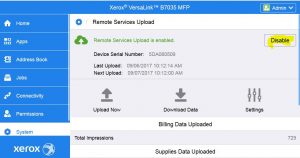
– Then click Disable
– Save and Exit.
– A reboot of the device may be required to make the error message go away.
This is one of our helpful guides we have created for our series, “How To: Versalink”.
Looking for more great how to’s, click here to be taken back to the directory listing.
Want to lease a new Xerox?
USA Copier Lease is an exclusive Xerox dealer and our clients are across the United States.
We can service and support your Xerox devices anywhere in the United States with a guaranteed same day / next day on-site service guarantee.
In addition, to learn more about how USA Copier Lease can help your organization assess your existing copier leases or provide a quote for new copier, call (800) 893 1183 or send an email to online@usamagnum.com
If you have read this far and are an IT organization looking for a Xerox Partner to pass referrals to, Contact us. We provide great incentives for copier referrals past.
Источник
Fault Code 016-426: No Communications With Remote Services Server
Product support for: VersaLink C8000W, VersaLink C9000
Article Id: 2126188 | Published: 10/06/2020
NOTE: The Xerox Certificate Remediation Utility tool can be downloaded from the Drivers and Downloads Xerox Page. See the Related Content for link to the Drivers and Downloads page. Or perform the following steps if your printer previously has connected and communicated with Remote Services and began displaying a Remote Services Error code 016-426 after June 1 st 2020.
- Make sure your printer is at Firmware 70.31.81 or higher. If not, upgrade the Firmware level. For details refer to Update the Printer Software (Firmware).
- Perform a clone back up then restore using the following steps:
To Create a Clone File
- Access the source printer’s Embedded Web Server and log in as a System Administrator.
- From your computer or network-connected device (on the same network as the printer) open a Web browser.
- In the Web browser address field, enter the IP address of your printer and then press Enter. The Embedded Web Server home page will be displayed.
- Click on the Log In button at the top, right of the page. The User Accounts window will be displayed.
- Click on admin.
- Enter the System Administrator password in the field provided, and then click on the Log In button.
Note: Depending on when the device was manufactured, the default password may be the device serial number or 1111.
- To choose all settings, select Select/Clear All.
- To clear all settings, deselect Select/Clear All.
NOTE: To include Personal Favorites in the exported clone file, include Address Book and Authentication, Authorization, Accounting, Personalization among the selected features.
IMPORTANT: If FIPS 140-2 mode is enabled, disable FIPS 140-2 mode before installing a clone file, then re-enable FIPS when done. Refer to the FIPS 140-2 procedure below.
To install a Clone File
- Access the destination printer’s Embedded Web Server and log in as a System Administrator.
- From your computer or network-connected device (on the same network as the printer) open a Web browser.
- In the Web browser address field, enter the IP address of your printer and then press Enter. The Embedded Web Server home page will be displayed.
- Click on the Log In button at the top, right of the page. The User Accounts window will be displayed.
- Click on admin.
- Enter the System Administrator password in the field provided, and then click on the Log In button.
Note: Depending on when the device was manufactured, the default password may be the device serial number or 1111.
- To select a different clone file, click the switch icon.
To remove the selected clone file, click the trash can icon.
NOTE: Removing the clone file does not delete it from the computer.
FIPS 140-2
FIPS 140-2 is a security standard for validating cryptographic solutions for hardware, software, and firmware solutions.
If FIPS 140-2 encryption is required, all computers, servers, browser software, security certificates, and applications must comply with the standard or operate in FIPS-compliant mode. Transmitted and stored data must be encrypted as specified in United States Federal Information Processing Standard (FIPS) 140-2 (Level 1). You can enable the printer to check that the current configuration ensures the specified encryption.
Enabling FIPS 140 Mode can prevent the printer from communicating with network devices that communicate using protocols that do not use FIPS-compliant encryption algorithms. To allow non-FIPS compliant protocols or features when FIPS 140 mode is enabled, acknowledge the notification of non-compliance during the validation process.
To enable or disable FIPS 140-2:
- In the Embedded Web Server, log in as administrator, then click System > Security.
- In the Network Security area, click FIPS 140-2.
- Perform one of the following:
- To enable, select On, then click OK.
- To disable, select Off, then click OK.
Remote Services is a suite of features that simplify printer ownership and administration. It provides free services to enable administration of metered billing and supplies replenishment plans for printers on a network.
If Remote Services is enabled, the printer will try to communicate with the Remote Services Server. If unable to communicate with the server, the 016-426 error code will be displayed. To clear this error, check the following items.
Note: If you do not want to use Remote Services, make sure the feature is disabled. For additional information, refer to Enable or Disable Remote Services.
- Make sure the printer is properly connected to a Wired (Ethernet) or Wireless network.
Note: Xerox Remote Services is not supported with USB connections.
After the checking the items above, test communication with the Remote Services Server by following the steps below:
- Access the printer’s Embedded Web Server and log in as a System Administrator.
- Click System > Remote Services Upload.
- For Remote Services, click Settings.
- Click Test Connection. If communication is successful, a status message appears.
- Click Close.
- Click OK.
Источник
016 426 ошибка связи по сети xerox
Зарина » 07:08 — 30.01.14
Re: Ошибка связи с сервиром Xerox Smart ESolutions
Mishel01 » 10:37 — 30.01.14
Re: Ошибка связи с сервиром Xerox Smart ESolutions
Имран » 18:14 — 19.06.17
Re: Ошибка связи с сервиром Xerox Smart ESolutions
Mishel01 » 18:58 — 19.06.17
Re: Ошибка связи с сервиром Xerox Smart ESolutions
Имран » 10:10 — 20.06.17
Re: Ошибка связи с сервиром Xerox Smart ESolutions
Mishel01 » 10:53 — 20.06.17
Re: Ошибка связи с сервиром Xerox Smart ESolutions
Имран » 15:51 — 20.06.17
- Похожие темы Ответы Просмотры Последнее сообщение
- МФУ «МВ 8106» — «Ошибка №85»
в форуме MB 3 8008 admin
02:54 — 22.03.06 - Лазерный принтер xerox DocuPrint P8ex — Згарает предохранитель на катридже, а когда ставищ предохранитель мощнее горит красная лампочка и принтер не запускается.
x-expert-x в форуме XEROX 6 9475 CrazyPOVT
18:41 — 01.03.12 - Копир Canon FC336 — Canon FC336 Ошибка Е1
Fedik в форуме CANON 2 10985 serega
08:17 — 27.02.06 - Струйный принтер Струйный принтер RX 500 — Ошибка нет бумаги
Serq в форуме EPSON 0 5651 Serq
08:33 — 22.05.06 - Коды ошибок для Xerox 1012, 1012(RE)
Сервис-центр СКАН в форуме Коды и сброс ошибок в Xerox 0 8441 Сервис-центр СКАН
15:25 — 17.02.10
Кто сейчас на конференции
Сейчас этот форум просматривают: нет зарегистрированных пользователей и гости: 0
Источник
Ошибка 016-910 на принтерах Xerox Versalink различных модификаций
Ошибка 016-910 на принтерах Xerox Versalink различных модификаций возникает по причине того, что в лотке отсутствует бумага, совместимая с заданными спецификациями печати.
Параметры используемой бумаги под определенные задачи настраиваются в программе Print Driver PostScript .
Кастомизация включает следующие возможности:
- выбор существующих форматов бумаги;
- настройка собственного формата (89-320 мм в ширину / 98-1321 мм в высоту);
- выбор цвета, типа листа и прочего.
Таким образом, бумага загруженная в лоток подачи должна соответствовать выбранным настройкам. Если принтер определит несоответствие, ошибка 016-910 появится вновь.
Проблема чтения PDF-файла
Аппараты Xerox Versalink часто приостанавливают работу, столкнувшись с проблемой чтения некоторых шрифтов и символов у PDF-файлов. При этом на дисплее высвечивается та же ошибка — 016-910 .
Чтобы обойти данную уязвимость, распечатайте документ .pdf как изображение.
Слипшиеся листы
Бумага, предназначенная для печати, может слипнуться, если она определенное время находилась во влажной среде. По этой причине листы не захватываются механизмом принтера, провоцируя возникновение ошибки 016-910 .
Выньте бумагу из лотка, оставьте в проветриваемом помещении на несколько часов с целью сушки. Затем возьмите стопку с одной стороны и несколько раз потрясите. Обсохнувшие носители верните в лоток, правильно отрегулировав направляющие длины и ширины.
2 комментаря
Ничего не помогло…
Немного потыкав, видимо это у меня генетическое… нашел решение.
Заходим в принтеры, жмем на наш ксерокс, управление, далее свойство принтера
Находим вкладку порты, жмем добавить порт, далее, tcp/ip, прописываем адрес, в моем случае 192.168.1.41 — галочку на только что добавленном порте и применяем.
Пробная печать — Профит
еще ошибка появляется если по умолчанию в настройках принтера стоит leater, для печати меняем на А4.
Источник
Xerox 6015 коды ошибок
Для ремонта контакта нужно разобрать МФУ, вынуть контактную группу, починить сломанную контактную пластину.
Цена восстановления 2500 р.
Ошибка 092-651
Расшифровку подкодов найти не удалось. Особенностью ошибки 092-651 является то, что после этой ошибки принтер не закачивает тонер из картриджей в блок ксерографии и, похоже, простого выхода из этой ситуации нет.
Первая причина ошибки 092-651 – это загрязненные датчики CTD, расположенные сзади принтера под лентой переноса. CTD – Color Toner Density Sensor. Т. е. это датчики плотности тонера для цветовой калибровке в каждом цветном лазерном принтере. Расположены они сзади под лентой переноса. Для решения этой проблемы протираем датчики спиртом и запускаем МФУ снова.
Если проблема не решается, переходим к следующей процедуре.
Вторая причина – в блоке ксерографии недостаточно девелопера, который переносит тонер. Этот вариант происходит, если заправлять картридж не подходящим тонером. Например, универсальным тонером Samsung. В этом случае девелопер уходит и принтер печатает бледно. Чтобы добавить девелопер в блок ксерографии, нужно разобрать весь МФУ. Мало кто выполнить эту работу меньше, чем за 5000 руб.
Третья причина – в блоке ксерогафии мало тонера какого-то цвета. Причиной может быть неисправный картридж. В нашем случае была ошибка 092-651 код 2440000. Причиной являлись дешевые китайские картриджи, в которых выходное отверстие было заклеено липкой бумагой. После удаления бумаги клей остался. После установки картриджей клей плотно приклеился к уплотнительной резинке принтера. Это вызыИногда из-завает перекрытие выходного отверстия для тонера.
Решение такое. Во время включения вручную принудительно закачивать тонер каждого цвета, пока тонер не появится в блоке ксерографии. Когда он появится, принтер оживет и станет самостоятельно подкачивать тонер. Цена работы 2500 руб.
Подкоды ошибки 092-651
Ремонт подачи бумаги (застревание) 2500-3000 руб.
Треск – ремонт узла ксерографии – от 3000 руб.
Ремонт контактной группы 2500 руб.
Ремонт крепления печки 3500 руб.
Ремонт WorkCentre 6015 начинается с разборки.
Разборка WC 6015
Сначала нужно снять сканер, для этого снимаем декоративную переднюю синюю крышку, которая крепится на защелках.

Затем снимаем боковую левую крышку.

Отсоединяем шлейфы и кабели, откручиваем спереди держатели лифта сканера, снимаем сканер вверх. Затем откручиваем сверху винты и снимаем верхнюю крышку.

Снимаем заднюю крышку принтера.

Снимаем правую боковую крышку с картриджами.

За ней узел ксерографии.

Следует отметить, что разборка Xerox WC 6015 – чрезвычайно трудоемкое дело. Спроектировано МФУ крайне неудачно для ремонта, требует большой концентрации, аккуратности и времени. За полную удачную разборку и сборку аппарата Xerox WC 6015 можно смело давать звание героя России.
Наверху принтера расположены 3 платы.

Чтобы добраться до узла ксерографии, нужно снять их все.
После этого нужно снять все боковые платы!, чтобы открутить 2 винта, крепящие верхнюю крышку сбоку.


На последнем этапе снимаем плату MCU, за которой и находятся 2 винта.
Если после обратной сборки неправильно соединили какой-нибудь разъем, то при инициализации появится критическая ошибка 024-360. Диагностика тупая – разъем любой, но вероятнее всего шлейф.
Ошибка 016-910 на принтерах Xerox Versalink различных модификаций возникает по причине того, что в лотке отсутствует бумага, совместимая с заданными спецификациями печати.
Кастомизация включает следующие возможности:
Таким образом, бумага загруженная в лоток подачи должна соответствовать выбранным настройкам. Если принтер определит несоответствие, ошибка 016-910 появится вновь.
Проблема чтения PDF-файла
Слипшиеся листы

Выньте бумагу из лотка, оставьте в проветриваемом помещении на несколько часов с целью сушки. Затем возьмите стопку с одной стороны и несколько раз потрясите. Обсохнувшие носители верните в лоток, правильно отрегулировав направляющие длины и ширины.
1 комментарий
Ничего не помогло…
Немного потыкав, видимо это у меня генетическое… нашел решение.
Заходим в принтеры, жмем на наш ксерокс, управление, далее свойство принтера
Находим вкладку порты, жмем добавить порт, далее, tcp/ip, прописываем адрес, в моем случае 192.168.1.41 — галочку на только что добавленном порте и применяем.
Пробная печать — Профит
Xerox workcentre 6015 сброс настроек
Как обнулить счетчики на лазерных картриджах Xerox? Самые эффективные способы!

Как обнулить счетчики на лазерных картриджах Xerox? Самые эффективные способы!
Если обнулить счетчики на струйных принтерах Xerox можно с помощью аппаратного сброса или софтверных манипуляций с настройками, то с лазерной оргтехникой данного производителя нужно действовать более изощренными методами.
Существует три способа решить проблему счетчика отпечатков на картриджах Xerox:
Какой подход окажется самым оптимальным с точки зрения эффективности и экономичности? Давайте разбираться вместе!
Замена чипа на картриджах Xerox
Часто пользуетесь преимуществами заправки отработанных расходников тонером? Тогда вам наверняка известно, что большинство лазерных картриджей Xerox обслуживать бесполезно, если не заменить чип. В противном случае принтер будет методично информировать об окончании краски, пока не заблокирует печать окончательно.
Чипы бывают несколько видов:
Ресурс у многоразовых чипов тоже не бесконечен. Порой они провоцируют возникновение ошибок, которые записываются в memory log. Оттого, пока у печатающего устройства не закончилась гарантия, настоятельно рекомендуем пользоваться чипами стандартными.

Сброс показателей чипа программатором
Программатор – аппарат, обнуляющий показатели чипа. Действует быстро и просто. Успех процедуры зависит от правильной установки контактов. К сожалению, унифицированных правил эксплуатации устройства не существует. Все зависит от конкретного производителя. Внимательно читайте инструкцию!
 Программаторы могут быть универсальными и совместимыми только с определенными моделями картриджей. Поэтому найти «решение всех проблем» удается далеко не сразу. Заранее позаботьтесь о возможности возврата товара, если он не подойдет.
Программаторы могут быть универсальными и совместимыми только с определенными моделями картриджей. Поэтому найти «решение всех проблем» удается далеко не сразу. Заранее позаботьтесь о возможности возврата товара, если он не подойдет.
Ориентировочная стоимость эффективного программатора для Xerox – 2 000 рублей. Ценовой диапазон: 1 000 – 5 000 рублей.
Прошивка принтеров Xerox
Единоразовая прошивка принтера Xerox модифицированным программным обеспечением не просто обнуляет счетчик страниц, но и вовсе отключает функцию подсчета отпечатков. Это позволяет заправлять картриджи тонером, не беспокоясь о замене чипа.
Существует множество прошивок, большинство из которых распространяется не бесплатно: 500 – несколько тысяч рублей. Но даже взимающие плату издатели не могут гарантировать 100% результат. Поэтому все операции вы производите на свой страх и риск.
Видео-инструкция по прошивке принтера Xerox на примере WorkCentre 3215
Принтеры Samsung и Xerox имеют встроенный счетчик страниц, блокирующий работу принтера после «предполагаемого окончания» тонера в картридже. Для продолжения печати, используя заправленный картридж, необходимо сбросить этот счетчик.
Перед началом процедуры сброса убедитесь в отсутствии чипа на картридже. Если чип все же присутствует, то заклейте его липкой лентой (скотчем).
Samsung SCX-4300
Выключите МФУ и включите через 5 сек., действуйте по инструкции:
Samsung SCX-4824 / 4828
Xerox Phaser 3210, WorkCentre 3220
Выключите МФУ и включите через 5 сек. Если на экране принтера отображается сообщение «Замените тонер картридж», то выполните следующие действия:
Samsung SCX-4600
Выключите МФУ и включите через 5 сек. Откройте и закройте крышку отсека с картриджем. Аппарат проведет процедуру инициализации и сбросит счетчик страниц.
Samsung CLP-310 / 315 / 320 / 325
Samsung ML-1640 / 1641 / 1645
Samsung ML-1660 / 1665
Samsung ML-1860 / 1865
Samsung ML-1910 / 1915
Samsung ML-2160 / 2165 / 2167W
Samsung ML-2240 / 2241 / 2245
Samsung ML-2580 / 2585
Samsung SCX-3200 / 3205
Samsung SCX-3400 / 3405 / 3407W
и другие аппараты
Просто выключите принтер и включите снова через 5 сек.
Чистка наружных поверхностей, Чистка внутренних частей, Чистка принтера изнутри
Цвет Многофункциональный принтер WorkCentre 6015 151
Чистка наружных поверхностей
Очищайте принтер снаружи один раз в месяц.
Протирайте компоненты (лоток для бумаги, выходной лоток, панели управления и др.)
влажной мягкой тканью.
После чистки протирайте поверхности чистой и сухой тканью.
Если пятна смываются плохо, добавьте немного нейтрального моющего средства и
аккуратно сотрите пятна.
Не распыляйте очиститель непосредственно на поверхность принтера. Жидкий
очиститель может попасть внутрь принтера через зазоры и вызвать проблемы. Нельзя
применять никакие другие чистящие средства, кроме воды и нейтрального моющего средства.
Чистка внутренних частей
После извлечения застрявшей бумаги или замены тонер-картриджа осмотрите внутренние
части принтера, прежде чем закрыть крышки.
Извлеките оставшиеся обрывки бумаги. См. раздел
Извлечение застрявшей бумаги
Удалите пыль и пятна чистой сухой тканью.
Не касайтесь зоны с наклейками на нагревательном валу и вблизи него во
фьюзере. Можно получить ожог. Если лист бумаги намотался на нагревательный вал, не
пытайтесь удалить его сразу. Выключите принтер и подождите 20 минут, пока остынет фьюзер.
После охлаждения принтера попробуйте извлечь застрявшую бумагу.
Чистка принтера изнутри
1. Отключите питание принтера.
2. Откройте боковую дверцу.
Цвет Многофункциональный принтер WorkCentre.
Цвет Многофункциональный принтер WorkCentre 6015
3. Сожмите фиксатор на тонер-картридже, как показано на рисунке.
4. Извлеките тонер-картридж.
Чтобы не рассыпать тонер, вытягивайте тонер-картридж медленно.
5. Таким же образом извлеките остальные тонер-картриджи.
6. Выдвиньте чистящий стержень.
Для очистки чистящего стержня протрите его чистой безворсовой тканью.
Обслуживание Цвет Многофункциональный принтер WorkCentre.
Цвет Многофункциональный принтер WorkCentre 6015 153
7. Вставьте чистящий стержень в отверстие, указанное стрелкой, в середине слота
тонер-картриджа. Задвиньте чистящий стержень до упора, затем выдвиньте его.
8. Повторите эту процедуру для чистки отверстий в остальных трех слотах.
9. Верните чистящий стержень в исходное положение.
10. Совместите черный тонер-картридж с задним слотом тонера. Плотно прижмите картридж
посередине до щелчка.
Чистка линз светодиодов
Цвет Многофункциональный принтер WorkCentre 6015
11. Таким же образом установите остальные три тонер-картриджа.
12. Закройте боковую дверцу.
Чистка линз светодиодов
Если на отпечатках имеются пустые места или светлые полосы в одном или нескольких цветах,
необходимо очистить линзы светодиодов.
Если тонер случайно попадет на одежду, аккуратно счистите его. Если на
одежде останется пятно, смойте тонер холодной (не горячей) водой. Если тонер попадет на
кожу, промойте её холодной водой с нейтральным мылом. При попадании тонера в глаза
немедленно промойте их холодной водой и обратитесь к врачу.
1. Отключите питание принтера.
2. Откройте боковую дверцу.
3. Сожмите фиксатор на тонер-картридже, как показано на рисунке.
Обслуживание Цвет Многофункциональный принтер WorkCentre.
Цвет Многофункциональный принтер WorkCentre 6015 155
4. Извлеките тонер-картридж.
Чтобы не рассыпать тонер, вытягивайте тонер-картридж медленно.
5. Таким же образом извлеките остальные тонер-картриджи.
6. Выдвиньте чистящий стержень.
Для очистки чистящего стержня протрите его чистой безворсовой тканью.
7. Вставьте чистящий стержень в отверстие, указанное стрелкой, в середине слота
тонер-картриджа. Задвиньте чистящий стержень до упора, затем выдвиньте его.
Цвет Многофункциональный принтер WorkCentre.
Цвет Многофункциональный принтер WorkCentre 6015
8. Повторите эту процедуру для чистки отверстий в остальных трех слотах.
9. Верните чистящий стержень в исходное положение.
10. Совместите черный тонер-картридж с задним слотом тонера. Плотно прижмите картридж
посередине до щелчка.
11. Таким же образом установите остальные три тонер-картриджа.
12. Закройте боковую дверцу.
Чистка датчиков плотности цветных тонеров
Цвет Многофункциональный принтер WorkCentre 6015 157
Чистка датчиков плотности цветных тонеров
Чистить датчики плотности цветных тонеров (CTD) следует при появлении
соответствующего уведомления на панели управления или в окне «Состояние принтера»
программы PrintingScout.
1. Отключите питание принтера.
2. Откройте заднюю крышку, нажав на защелку.
3. Протрите датчик плотности цветных тонеров сухим ватным валиком.
4. Закройте заднюю крышку.
Процедуры регулировки и обслуживания, Регистрация цвета, Настройка автоматической регистрации цвета
Автоматическая регулировка регистрации цвета
Цвет Многофункциональный принтер WorkCentre 6015
Процедуры регулировки и обслуживания
В этом разделе рассматриваются следующие вопросы.
Принтер выполняет автоматическую настройку регистрации цвета при включении
автоматической регулировки. Регистрацию цвета также можно настраивать вручную в любое
время в режиме ожидания принтера. Регистрацию цвета следует настраивать после каждого
перемещения принтера. Если возникают проблемы при печати, настройте регистрацию цвета.
Настройка автоматической регистрации цвета
1. На панели управления принтера нажмите кнопку Система.
2. Кнопками со стрелками выберите пункт Меню администр. и нажмите кнопку OK.
3. Выберите пункт Обслуживание и нажмите кнопку OK.
4. Выберите пункт Автонаст. регист. и нажмите кнопку OK.
5. Выберите значение Вкл. и нажмите кнопку OK.
6. Для возврата к экрану готовности нажмите кнопку Возврат.
Автоматическая регулировка регистрации цвета
Автоматическая регулировка совмещения цветов выполняется при установке каждого нового
тонер-картриджа. Данную регулировку также можно выполнять по мере необходимости.
Выполните корректировку автоматической регистрации цвета:
1. На панели управления принтера нажмите кнопку Система.
2. Кнопками со стрелками выберите пункт Меню администр. и нажмите кнопку OK.
3. Выберите пункт Обслуживание и нажмите кнопку OK.
4. Выберите пункт Настр. регист. цвета и нажмите кнопку OK.
5. Выделите Автонастройка и нажмите кнопку OK.
6. При запросе Продолжить? кнопками со стрелками выберите значение Да.
7. Чтобы начать калибровку, нажмите кнопку ОK.
Настройка типа бумаги, Регулировка ролика переноса смещения, Настройка фьюзера
Цвет Многофункциональный принтер WorkCentre 6015 159
Настройка типа бумаги
Настройка типа бумаги служит для компенсации влияния разной толщины бумаги. Если
изображение на отпечатках слишком светлое, следует увеличить настройку плотности для
используемой бумаги. Если на отпечатках пятна или крапины, следует уменьшить настройку
плотности для используемой бумаги.
Настройка типа бумаги:
1. На панели управления принтера нажмите кнопку Система.
2. Кнопками со стрелками выберите пункт Меню администр. и нажмите кнопку OK.
3. Выберите пункт Обслуживание и нажмите кнопку OK.
4. Выберите пункт Настройка типа бумаги и нажмите кнопку OK.
5. Выберите значение Обычная или Наклейки и нажмите кнопку OK.
6. Выберите значение Тонкая или Плотная и нажмите кнопку OK.
7. Для возврата к экрану готовности нажмите кнопку Возврат.
Регулировка ролика переноса смещения
Функция «Настройка BTR» служит для установки напряжения смещения на ролике переноса
(BTR) для печати на бумаге выбранного типа. Если изображение на отпечатках слишком
светлое, следует увеличить смещение для используемой бумаги. Если на отпечатках пятна или
крапины, следует уменьшить смещение для используемой бумаги.
Регулировка ролика переноса смещения:
1. На панели управления принтера нажмите кнопку Система.
2. Кнопками со стрелками выберите пункт Меню администр. и нажмите кнопку OK.
3. Выберите пункт Обслуживание и нажмите кнопку OK.
4. Выберите пункт Настройка BTR и нажмите кнопку OK.
5. Кнопками со стрелками выберите тип бумаги для настройки и нажмите кнопку OK.
6. Кнопками со стрелками увеличьте или уменьшите величину сдвига и нажмите кнопку OK.
7. Повторите данную процедуру для настройки других типов бумаги, если это требуется.
8. Для возврата к экрану готовности нажмите кнопку Возврат.
Настройка фьюзера, Восстановление ролика переноса смещения, Настройка высоты
Цвет Многофункциональный принтер WorkCentre 6015
Функция «Настройка фьюзера» служит для обеспечения оптимального качества печати на
бумаге самого разного типа. Если тонер на отпечатках размазывается или стирается, следует
увеличить смещение для используемой бумаги. Если тонер пузырится или на отпечатках
появляются пятна, следует увеличить смещение для используемой бумаги.
Настройка фьюзера:
1. На панели управления принтера нажмите кнопку Система.
2. Кнопками со стрелками выберите пункт Меню администр. и нажмите кнопку OK.
3. Выберите пункт Обслуживание и нажмите кнопку OK.
4. Выберите пункт Настройка фьюзера и нажмите кнопку OK.
5. Кнопками со стрелками выберите тип бумаги для настройки и нажмите кнопку OK.
6. Кнопками со стрелками увеличьте или уменьшите величину сдвига и нажмите кнопку OK.
7. Повторите данную процедуру для настройки других типов бумаги, если это требуется.
8. Для возврата к экрану готовности нажмите кнопку Возврат.
Восстановление ролика переноса смещения
Процедура восстановления ролика переноса смещения (BTR) выполняется для предотвращения
скручивания и неправильного разделения бумаги.
Восстановление ролика переноса смещения:
1. На панели управления принтера нажмите кнопку Система.
2. Кнопками со стрелками выберите пункт Меню администр. и нажмите кнопку OK.
3. Выберите пункт Обслуживание и нажмите кнопку OK.
4. Выберите пункт Восстан. BTR и нажмите кнопку OK.
5. Выберите значение Вкл. и нажмите кнопку OK.
6. Для возврата к экрану готовности нажмите кнопку Возврат.
Функция «Настр. высоты» служит для установки высоты над уровнем моря в зависимости от
местоположения принтера. Неправильная установка высоты может привести к ухудшению
Установка высоты над уровнем моря:
1. На панели управления принтера нажмите кнопку Система.
2. Кнопками со стрелками выберите пункт Меню администр. и нажмите кнопку OK.
3. Выберите пункт Обслуживание и нажмите кнопку OK.
4. Выберите пункт Настр. высоты и нажмите кнопку OK.
5. Кнопками со стрелками выберите высоту над уровнем моря для местоположения принтера
Источники:
https://www. complace. ru/remont-printerov-mfu/samsung-xerox/wc-6015/
https://tonerdrug. ru/oshibka-016-910-na-printerach-xerox-versalink/
https://varebux. ru/xerox-workcentre-6015-sbros-nastroyek/
Xerox 6015 коды ошибок
Для ремонта контакта нужно разобрать МФУ, вынуть контактную группу, починить сломанную контактную пластину.
Цена восстановления 2500 р.
Ошибка 092-651
Расшифровку подкодов найти не удалось. Особенностью ошибки 092-651 является то, что после этой ошибки принтер не закачивает тонер из картриджей в блок ксерографии и, похоже, простого выхода из этой ситуации нет.
Первая причина ошибки 092-651 – это загрязненные датчики CTD, расположенные сзади принтера под лентой переноса. CTD – Color Toner Density Sensor. Т. е. это датчики плотности тонера для цветовой калибровке в каждом цветном лазерном принтере. Расположены они сзади под лентой переноса. Для решения этой проблемы протираем датчики спиртом и запускаем МФУ снова.
Если проблема не решается, переходим к следующей процедуре.
Вторая причина – в блоке ксерографии недостаточно девелопера, который переносит тонер. Этот вариант происходит, если заправлять картридж не подходящим тонером. Например, универсальным тонером Samsung. В этом случае девелопер уходит и принтер печатает бледно. Чтобы добавить девелопер в блок ксерографии, нужно разобрать весь МФУ. Мало кто выполнить эту работу меньше, чем за 5000 руб.
Третья причина – в блоке ксерогафии мало тонера какого-то цвета. Причиной может быть неисправный картридж. В нашем случае была ошибка 092-651 код 2440000. Причиной являлись дешевые китайские картриджи, в которых выходное отверстие было заклеено липкой бумагой. После удаления бумаги клей остался. После установки картриджей клей плотно приклеился к уплотнительной резинке принтера. Это вызыИногда из-завает перекрытие выходного отверстия для тонера.
Решение такое. Во время включения вручную принудительно закачивать тонер каждого цвета, пока тонер не появится в блоке ксерографии. Когда он появится, принтер оживет и станет самостоятельно подкачивать тонер. Цена работы 2500 руб.
Подкоды ошибки 092-651
Ремонт подачи бумаги (застревание) 2500-3000 руб.
Треск – ремонт узла ксерографии – от 3000 руб.
Ремонт контактной группы 2500 руб.
Ремонт крепления печки 3500 руб.
Ремонт WorkCentre 6015 начинается с разборки.
Разборка WC 6015
Сначала нужно снять сканер, для этого снимаем декоративную переднюю синюю крышку, которая крепится на защелках.

Затем снимаем боковую левую крышку.

Отсоединяем шлейфы и кабели, откручиваем спереди держатели лифта сканера, снимаем сканер вверх. Затем откручиваем сверху винты и снимаем верхнюю крышку.

Снимаем заднюю крышку принтера.

Снимаем правую боковую крышку с картриджами.

За ней узел ксерографии.

Следует отметить, что разборка Xerox WC 6015 – чрезвычайно трудоемкое дело. Спроектировано МФУ крайне неудачно для ремонта, требует большой концентрации, аккуратности и времени. За полную удачную разборку и сборку аппарата Xerox WC 6015 можно смело давать звание героя России.
Наверху принтера расположены 3 платы.

Чтобы добраться до узла ксерографии, нужно снять их все.
После этого нужно снять все боковые платы!, чтобы открутить 2 винта, крепящие верхнюю крышку сбоку.


На последнем этапе снимаем плату MCU, за которой и находятся 2 винта.
Если после обратной сборки неправильно соединили какой-нибудь разъем, то при инициализации появится критическая ошибка 024-360. Диагностика тупая – разъем любой, но вероятнее всего шлейф.
Ошибка 016-910 на принтерах Xerox Versalink различных модификаций возникает по причине того, что в лотке отсутствует бумага, совместимая с заданными спецификациями печати.
Кастомизация включает следующие возможности:
Таким образом, бумага загруженная в лоток подачи должна соответствовать выбранным настройкам. Если принтер определит несоответствие, ошибка 016-910 появится вновь.
Проблема чтения PDF-файла
Слипшиеся листы

Выньте бумагу из лотка, оставьте в проветриваемом помещении на несколько часов с целью сушки. Затем возьмите стопку с одной стороны и несколько раз потрясите. Обсохнувшие носители верните в лоток, правильно отрегулировав направляющие длины и ширины.
1 комментарий
Ничего не помогло…
Немного потыкав, видимо это у меня генетическое… нашел решение.
Заходим в принтеры, жмем на наш ксерокс, управление, далее свойство принтера
Находим вкладку порты, жмем добавить порт, далее, tcp/ip, прописываем адрес, в моем случае 192.168.1.41 — галочку на только что добавленном порте и применяем.
Пробная печать — Профит
Xerox workcentre 6015 сброс настроек

Как обнулить счетчики на лазерных картриджах Xerox? Самые эффективные способы!
Если обнулить счетчики на струйных принтерах Xerox можно с помощью аппаратного сброса или софтверных манипуляций с настройками, то с лазерной оргтехникой данного производителя нужно действовать более изощренными методами.
Существует три способа решить проблему счетчика отпечатков на картриджах Xerox:
Какой подход окажется самым оптимальным с точки зрения эффективности и экономичности? Давайте разбираться вместе!
Замена чипа на картриджах Xerox
Часто пользуетесь преимуществами заправки отработанных расходников тонером? Тогда вам наверняка известно, что большинство лазерных картриджей Xerox обслуживать бесполезно, если не заменить чип. В противном случае принтер будет методично информировать об окончании краски, пока не заблокирует печать окончательно.
Чипы бывают несколько видов:
Ресурс у многоразовых чипов тоже не бесконечен. Порой они провоцируют возникновение ошибок, которые записываются в memory log. Оттого, пока у печатающего устройства не закончилась гарантия, настоятельно рекомендуем пользоваться чипами стандартными.

Сброс показателей чипа программатором
Программатор – аппарат, обнуляющий показатели чипа. Действует быстро и просто. Успех процедуры зависит от правильной установки контактов. К сожалению, унифицированных правил эксплуатации устройства не существует. Все зависит от конкретного производителя. Внимательно читайте инструкцию!
 Программаторы могут быть универсальными и совместимыми только с определенными моделями картриджей. Поэтому найти «решение всех проблем» удается далеко не сразу. Заранее позаботьтесь о возможности возврата товара, если он не подойдет.
Программаторы могут быть универсальными и совместимыми только с определенными моделями картриджей. Поэтому найти «решение всех проблем» удается далеко не сразу. Заранее позаботьтесь о возможности возврата товара, если он не подойдет.
Ориентировочная стоимость эффективного программатора для Xerox – 2 000 рублей. Ценовой диапазон: 1 000 – 5 000 рублей.
Прошивка принтеров Xerox
Единоразовая прошивка принтера Xerox модифицированным программным обеспечением не просто обнуляет счетчик страниц, но и вовсе отключает функцию подсчета отпечатков. Это позволяет заправлять картриджи тонером, не беспокоясь о замене чипа.
Существует множество прошивок, большинство из которых распространяется не бесплатно: 500 – несколько тысяч рублей. Но даже взимающие плату издатели не могут гарантировать 100% результат. Поэтому все операции вы производите на свой страх и риск.
Видео-инструкция по прошивке принтера Xerox на примере WorkCentre 3215
Принтеры Samsung и Xerox имеют встроенный счетчик страниц, блокирующий работу принтера после «предполагаемого окончания» тонера в картридже. Для продолжения печати, используя заправленный картридж, необходимо сбросить этот счетчик.
Перед началом процедуры сброса убедитесь в отсутствии чипа на картридже. Если чип все же присутствует, то заклейте его липкой лентой (скотчем).
Samsung SCX-4300
Выключите МФУ и включите через 5 сек., действуйте по инструкции:
Samsung SCX-4824 / 4828
Xerox Phaser 3210, WorkCentre 3220
Выключите МФУ и включите через 5 сек. Если на экране принтера отображается сообщение «Замените тонер картридж», то выполните следующие действия:
Samsung SCX-4600
Выключите МФУ и включите через 5 сек. Откройте и закройте крышку отсека с картриджем. Аппарат проведет процедуру инициализации и сбросит счетчик страниц.
Samsung CLP-310 / 315 / 320 / 325
Samsung ML-1640 / 1641 / 1645
Samsung ML-1660 / 1665
Samsung ML-1860 / 1865
Samsung ML-1910 / 1915
Samsung ML-2160 / 2165 / 2167W
Samsung ML-2240 / 2241 / 2245
Samsung ML-2580 / 2585
Samsung SCX-3200 / 3205
Samsung SCX-3400 / 3405 / 3407W
и другие аппараты
Просто выключите принтер и включите снова через 5 сек.
Чистка наружных поверхностей, Чистка внутренних частей, Чистка принтера изнутри
Цвет Многофункциональный принтер WorkCentre 6015 151
Чистка наружных поверхностей
Очищайте принтер снаружи один раз в месяц.
Протирайте компоненты (лоток для бумаги, выходной лоток, панели управления и др.)
влажной мягкой тканью.
После чистки протирайте поверхности чистой и сухой тканью.
Если пятна смываются плохо, добавьте немного нейтрального моющего средства и
аккуратно сотрите пятна.
Не распыляйте очиститель непосредственно на поверхность принтера. Жидкий
очиститель может попасть внутрь принтера через зазоры и вызвать проблемы. Нельзя
применять никакие другие чистящие средства, кроме воды и нейтрального моющего средства.
Чистка внутренних частей
После извлечения застрявшей бумаги или замены тонер-картриджа осмотрите внутренние
части принтера, прежде чем закрыть крышки.
Извлеките оставшиеся обрывки бумаги. См. раздел
Извлечение застрявшей бумаги
Удалите пыль и пятна чистой сухой тканью.
Не касайтесь зоны с наклейками на нагревательном валу и вблизи него во
фьюзере. Можно получить ожог. Если лист бумаги намотался на нагревательный вал, не
пытайтесь удалить его сразу. Выключите принтер и подождите 20 минут, пока остынет фьюзер.
После охлаждения принтера попробуйте извлечь застрявшую бумагу.
Чистка принтера изнутри
1. Отключите питание принтера.
2. Откройте боковую дверцу.
Цвет Многофункциональный принтер WorkCentre.
Цвет Многофункциональный принтер WorkCentre 6015
3. Сожмите фиксатор на тонер-картридже, как показано на рисунке.
4. Извлеките тонер-картридж.
Чтобы не рассыпать тонер, вытягивайте тонер-картридж медленно.
5. Таким же образом извлеките остальные тонер-картриджи.
6. Выдвиньте чистящий стержень.
Для очистки чистящего стержня протрите его чистой безворсовой тканью.
Обслуживание Цвет Многофункциональный принтер WorkCentre.
Цвет Многофункциональный принтер WorkCentre 6015 153
7. Вставьте чистящий стержень в отверстие, указанное стрелкой, в середине слота
тонер-картриджа. Задвиньте чистящий стержень до упора, затем выдвиньте его.
8. Повторите эту процедуру для чистки отверстий в остальных трех слотах.
9. Верните чистящий стержень в исходное положение.
10. Совместите черный тонер-картридж с задним слотом тонера. Плотно прижмите картридж
посередине до щелчка.
Чистка линз светодиодов
Цвет Многофункциональный принтер WorkCentre 6015
11. Таким же образом установите остальные три тонер-картриджа.
12. Закройте боковую дверцу.
Чистка линз светодиодов
Если на отпечатках имеются пустые места или светлые полосы в одном или нескольких цветах,
необходимо очистить линзы светодиодов.
Если тонер случайно попадет на одежду, аккуратно счистите его. Если на
одежде останется пятно, смойте тонер холодной (не горячей) водой. Если тонер попадет на
кожу, промойте её холодной водой с нейтральным мылом. При попадании тонера в глаза
немедленно промойте их холодной водой и обратитесь к врачу.
1. Отключите питание принтера.
2. Откройте боковую дверцу.
3. Сожмите фиксатор на тонер-картридже, как показано на рисунке.
Обслуживание Цвет Многофункциональный принтер WorkCentre.
Цвет Многофункциональный принтер WorkCentre 6015 155
4. Извлеките тонер-картридж.
Чтобы не рассыпать тонер, вытягивайте тонер-картридж медленно.
5. Таким же образом извлеките остальные тонер-картриджи.
6. Выдвиньте чистящий стержень.
Для очистки чистящего стержня протрите его чистой безворсовой тканью.
7. Вставьте чистящий стержень в отверстие, указанное стрелкой, в середине слота
тонер-картриджа. Задвиньте чистящий стержень до упора, затем выдвиньте его.
Цвет Многофункциональный принтер WorkCentre.
Цвет Многофункциональный принтер WorkCentre 6015
8. Повторите эту процедуру для чистки отверстий в остальных трех слотах.
9. Верните чистящий стержень в исходное положение.
10. Совместите черный тонер-картридж с задним слотом тонера. Плотно прижмите картридж
посередине до щелчка.
11. Таким же образом установите остальные три тонер-картриджа.
12. Закройте боковую дверцу.
Чистка датчиков плотности цветных тонеров
Цвет Многофункциональный принтер WorkCentre 6015 157
Чистка датчиков плотности цветных тонеров
Чистить датчики плотности цветных тонеров (CTD) следует при появлении
соответствующего уведомления на панели управления или в окне «Состояние принтера»
программы PrintingScout.
1. Отключите питание принтера.
2. Откройте заднюю крышку, нажав на защелку.
3. Протрите датчик плотности цветных тонеров сухим ватным валиком.
4. Закройте заднюю крышку.
Процедуры регулировки и обслуживания, Регистрация цвета, Настройка автоматической регистрации цвета
Автоматическая регулировка регистрации цвета
Цвет Многофункциональный принтер WorkCentre 6015
Процедуры регулировки и обслуживания
В этом разделе рассматриваются следующие вопросы.
Принтер выполняет автоматическую настройку регистрации цвета при включении
автоматической регулировки. Регистрацию цвета также можно настраивать вручную в любое
время в режиме ожидания принтера. Регистрацию цвета следует настраивать после каждого
перемещения принтера. Если возникают проблемы при печати, настройте регистрацию цвета.
Настройка автоматической регистрации цвета
1. На панели управления принтера нажмите кнопку Система.
2. Кнопками со стрелками выберите пункт Меню администр. и нажмите кнопку OK.
3. Выберите пункт Обслуживание и нажмите кнопку OK.
4. Выберите пункт Автонаст. регист. и нажмите кнопку OK.
5. Выберите значение Вкл. и нажмите кнопку OK.
6. Для возврата к экрану готовности нажмите кнопку Возврат.
Автоматическая регулировка регистрации цвета
Автоматическая регулировка совмещения цветов выполняется при установке каждого нового
тонер-картриджа. Данную регулировку также можно выполнять по мере необходимости.
Выполните корректировку автоматической регистрации цвета:
1. На панели управления принтера нажмите кнопку Система.
2. Кнопками со стрелками выберите пункт Меню администр. и нажмите кнопку OK.
3. Выберите пункт Обслуживание и нажмите кнопку OK.
4. Выберите пункт Настр. регист. цвета и нажмите кнопку OK.
5. Выделите Автонастройка и нажмите кнопку OK.
6. При запросе Продолжить? кнопками со стрелками выберите значение Да.
7. Чтобы начать калибровку, нажмите кнопку ОK.
Настройка типа бумаги, Регулировка ролика переноса смещения, Настройка фьюзера
Цвет Многофункциональный принтер WorkCentre 6015 159
Настройка типа бумаги
Настройка типа бумаги служит для компенсации влияния разной толщины бумаги. Если
изображение на отпечатках слишком светлое, следует увеличить настройку плотности для
используемой бумаги. Если на отпечатках пятна или крапины, следует уменьшить настройку
плотности для используемой бумаги.
Настройка типа бумаги:
1. На панели управления принтера нажмите кнопку Система.
2. Кнопками со стрелками выберите пункт Меню администр. и нажмите кнопку OK.
3. Выберите пункт Обслуживание и нажмите кнопку OK.
4. Выберите пункт Настройка типа бумаги и нажмите кнопку OK.
5. Выберите значение Обычная или Наклейки и нажмите кнопку OK.
6. Выберите значение Тонкая или Плотная и нажмите кнопку OK.
7. Для возврата к экрану готовности нажмите кнопку Возврат.
Регулировка ролика переноса смещения
Функция «Настройка BTR» служит для установки напряжения смещения на ролике переноса
(BTR) для печати на бумаге выбранного типа. Если изображение на отпечатках слишком
светлое, следует увеличить смещение для используемой бумаги. Если на отпечатках пятна или
крапины, следует уменьшить смещение для используемой бумаги.
Регулировка ролика переноса смещения:
1. На панели управления принтера нажмите кнопку Система.
2. Кнопками со стрелками выберите пункт Меню администр. и нажмите кнопку OK.
3. Выберите пункт Обслуживание и нажмите кнопку OK.
4. Выберите пункт Настройка BTR и нажмите кнопку OK.
5. Кнопками со стрелками выберите тип бумаги для настройки и нажмите кнопку OK.
6. Кнопками со стрелками увеличьте или уменьшите величину сдвига и нажмите кнопку OK.
7. Повторите данную процедуру для настройки других типов бумаги, если это требуется.
8. Для возврата к экрану готовности нажмите кнопку Возврат.
Настройка фьюзера, Восстановление ролика переноса смещения, Настройка высоты
Цвет Многофункциональный принтер WorkCentre 6015
Функция «Настройка фьюзера» служит для обеспечения оптимального качества печати на
бумаге самого разного типа. Если тонер на отпечатках размазывается или стирается, следует
увеличить смещение для используемой бумаги. Если тонер пузырится или на отпечатках
появляются пятна, следует увеличить смещение для используемой бумаги.
Настройка фьюзера:
1. На панели управления принтера нажмите кнопку Система.
2. Кнопками со стрелками выберите пункт Меню администр. и нажмите кнопку OK.
3. Выберите пункт Обслуживание и нажмите кнопку OK.
4. Выберите пункт Настройка фьюзера и нажмите кнопку OK.
5. Кнопками со стрелками выберите тип бумаги для настройки и нажмите кнопку OK.
6. Кнопками со стрелками увеличьте или уменьшите величину сдвига и нажмите кнопку OK.
7. Повторите данную процедуру для настройки других типов бумаги, если это требуется.
8. Для возврата к экрану готовности нажмите кнопку Возврат.
Восстановление ролика переноса смещения
Процедура восстановления ролика переноса смещения (BTR) выполняется для предотвращения
скручивания и неправильного разделения бумаги.
Восстановление ролика переноса смещения:
1. На панели управления принтера нажмите кнопку Система.
2. Кнопками со стрелками выберите пункт Меню администр. и нажмите кнопку OK.
3. Выберите пункт Обслуживание и нажмите кнопку OK.
4. Выберите пункт Восстан. BTR и нажмите кнопку OK.
5. Выберите значение Вкл. и нажмите кнопку OK.
6. Для возврата к экрану готовности нажмите кнопку Возврат.
Функция «Настр. высоты» служит для установки высоты над уровнем моря в зависимости от
местоположения принтера. Неправильная установка высоты может привести к ухудшению
Установка высоты над уровнем моря:
1. На панели управления принтера нажмите кнопку Система.
2. Кнопками со стрелками выберите пункт Меню администр. и нажмите кнопку OK.
3. Выберите пункт Обслуживание и нажмите кнопку OK.
4. Выберите пункт Настр. высоты и нажмите кнопку OK.
5. Кнопками со стрелками выберите высоту над уровнем моря для местоположения принтера
Источники:
https://www. complace. ru/remont-printerov-mfu/samsung-xerox/wc-6015/
https://tonerdrug. ru/oshibka-016-910-na-printerach-xerox-versalink/
https://varebux. ru/xerox-workcentre-6015-sbros-nastroyek/
Ошибка 016 910 Xerox
В устройствах Xerox разных моделей появление на дисплее ошибки 016 910 указывает на несоответствие установленных настроек печати типу используемой бумаги. Другими словами, на листах, находящихся в лотке, распечатка файла невозможна.
| Возможные варианты решения | |
|---|---|
| Настройка принтера | от 500 Р. |
| Прошивка принтера | от 800 Р. |
| Обновление драйверов | от 500 Р. |
Преимущества
Ремонтируем на
выезде
в Москве и до 10 км.
за МКАД
Оригинальные и
аналоговые запчасти
в наличии без
наценок
Гарантия
до года
на услуги и
запчасти
в среднем до 2-х
часов после звонка
Наличный и
безналичный расчет
Предоставляем договор,
акт работ, счет на оплату
Программа обслуживания
владельцев техники XEROX
Фирменная междугородняя
гарантия XEROX
Гарантия защищает ваше оборудование от любых поломок: мы даем гарантию не только на выполненные работы, а на отремонтированное оборудование целиком. Обращались по замене матрицы, а через пол года сгорел блок питания? Отремонтируем по гарантии! Подробнее
Оригинальные запчасти
и лицензионные программы
В своей работе мы используем оригинальные запчасти XEROX и только лицензионное программное обеспечение. На складе сервисного центра есть комплектующие для всех популярных моделей техники XEROX. Подробнее
Бесплатная диагностика
техники XEROX
До проведения услуг инженер выполняет диагностику техники. Диагностика необходима для того, чтобы определить точную причину неисправности. Только после диагностики будет известен срок и стоимость ремонта. Подробнее
Выезд в течение 1 часа
Большинство услуг по ремонту техники, замене модулей и комплектующих возможно провести только в сервисном центре. Выезд курьера выполняется в удобное для вас время. Время доставки в Москве — в течение 2 часов. Подробнее
Гарантированный ремонт
за 24 часа
При стандартных неисправностях техники мы гарантируем, что ремонт будет выполнен за сутки. Мы организовали работу таким образом, чтобы с момента приема заказа и до окончания ремонта прошло совсем немного времени. Подробнее
Спросите XEROX
Получите консультацию специалистов Xerox по вопросам ремонта и обслуживания техники.
Популярные услуги
Бесплатно направим к вам выездного инженера и проведем диагностику.
Причины появления неисправности и пути решения
Проблема появляется, когда для выполнения разных задач используются разные типы бумаги (по формату, типу и прочим характеристикам). Потребуется корректировка настроек драйверов принтера PostScript. Здесь нужно будет выбрать размер бумаги, установить номер лотка, из которого она будет подаваться и пр.
Важно! Используемая бумага должна точно соответствовать установленным параметрам, иначе Xerox обнаружит несоответствие и снова выведет на экран ошибку, так и не начав печать.
Некоторые модели принтеров часто сталкиваются с проблемой распечатки pdf-файлов. Устройство перестает работать, загорается ошибка 016 910 на дисплее Xerox. Причина заключается в том, что аппарат не может прочитать определенный шрифт или символы, поэтому блокирует распечатку документа. Единственный выход – активация в настройках программы опции «Print As Image», т.е. страница будут распечатаны как изображения.
Еще одна причина появления ошибки – механизм принтера не может захватить листы, находящиеся в лотке, т.к. они слиплись из-за нахождения во влажной среде или по другой причине. В такой ситуации нужно извлечь содержимое лотка, просушить в течение нескольких часов и заправить назад.
Если описанные выше действия не помогли справиться с ошибкой 016 910 в аппарате Xerox самостоятельно, обратитесь за помощью к мастеру. Наши специалисты оперативно выполнят диагностику устройства, установят причину неполадки (по программной или аппаратной части) и устранят ее в день обращения на дому у заказчика.
Как строится сотрудничество?
- Вы оставляете заявку любым удобным способом – заполнив форму обратной связи на сайте или через диспетчера по телефону.
- Мастер приезжает по указанному в заявке адресу к оговоренному времени, проверяет технику на месте или отправляет курьером в мастерскую.
- По результатам диагностики составляется смета, общая сумма которой складывается из стоимости услуг инженера, цены запчастей и расходных материалов.
- Ремонт производится после устного согласования сметы.
- Гарантия выписывается после приема оборудования заказчиком.
Мы используем современное оборудование, оригинальные запчасти. Средний стаж работы специалиста в сфере ремонта оргтехники составляет 7 лет. Это позволяет в короткие сроки находить и устранять сложные неполадки.
Источник
Ошибка 016-910 на принтерах Xerox Versalink различных модификаций
Ошибка 016-910 на принтерах Xerox Versalink различных модификаций возникает по причине того, что в лотке отсутствует бумага, совместимая с заданными спецификациями печати.
Параметры используемой бумаги под определенные задачи настраиваются в программе Print Driver PostScript .
Кастомизация включает следующие возможности:
- выбор существующих форматов бумаги;
- настройка собственного формата (89-320 мм в ширину / 98-1321 мм в высоту);
- выбор цвета, типа листа и прочего.
Таким образом, бумага загруженная в лоток подачи должна соответствовать выбранным настройкам. Если принтер определит несоответствие, ошибка 016-910 появится вновь.
Проблема чтения PDF-файла
Аппараты Xerox Versalink часто приостанавливают работу, столкнувшись с проблемой чтения некоторых шрифтов и символов у PDF-файлов. При этом на дисплее высвечивается та же ошибка — 016-910 .
Чтобы обойти данную уязвимость, распечатайте документ .pdf как изображение.
Слипшиеся листы
Бумага, предназначенная для печати, может слипнуться, если она определенное время находилась во влажной среде. По этой причине листы не захватываются механизмом принтера, провоцируя возникновение ошибки 016-910 .
Выньте бумагу из лотка, оставьте в проветриваемом помещении на несколько часов с целью сушки. Затем возьмите стопку с одной стороны и несколько раз потрясите. Обсохнувшие носители верните в лоток, правильно отрегулировав направляющие длины и ширины.
2 комментаря
Ничего не помогло…
Немного потыкав, видимо это у меня генетическое… нашел решение.
Заходим в принтеры, жмем на наш ксерокс, управление, далее свойство принтера
Находим вкладку порты, жмем добавить порт, далее, tcp/ip, прописываем адрес, в моем случае 192.168.1.41 — галочку на только что добавленном порте и применяем.
Пробная печать — Профит
еще ошибка появляется если по умолчанию в настройках принтера стоит leater, для печати меняем на А4.
Источник
016 910 error xerox
Hello!
When printing to the printer, error 016-910
If you delete the print job, restart the device-everything does not work for long!
A4 paper size
Solution from the forum does not help
I put the settings:
EWS > System > Defaults and Policies > Specified Paper is unavailable
This does not work!
Tell me how to solve the problem
- Mark as New
- Bookmark
- Subscribe
- Subscribe to RSS Feed
- Permalink
- Report Inappropriate Content
Thank you for using the Support Forum. Please take a look at the solutions for the error code 160-910. If the solution does not help please consider contacting your support centre for further assistance.
Thanks,
CherylO-Xerox
Community Manager
Be sure to click Kudos for those who have helped you.
Select Accept as Solution for posts that have helped to solve your issue(s)!
- Mark as New
- Bookmark
- Subscribe
- Subscribe to RSS Feed
- Permalink
- Report Inappropriate Content
try the link for support. ya get a screen that appears to not completely load
- Mark as New
- Bookmark
- Subscribe
- Subscribe to RSS Feed
- Permalink
- Report Inappropriate Content
Original post is listing 016-910, not 160-910
There is a spar specifically that fixes this matter.
When printing the customer print file via EWS web submission error code 016-910 «Required Paper
Sources» on Versalink B400,B405,C400,C405 models. But, when printing the same file via command prompt and print driver the the file is printed without any errors.
So I would start troubleshooting with simply updating the firmware
Please be sure to select » Accept Solution » and or select the thumbs up icon to enter Kudos for posts that resolve your issues. Your feedback counts!
Источник
016 910 error xerox
I have a problem with new VersaLink C7025 with printing.
When try to print something the machine give an error as on the picture.
tried many ways to solve it — updated firmware. tried diffrent drivers, reseted fully no luck.
Please kindly assist on this.
Thank you in advance
- Mark as New
- Bookmark
- Subscribe
- Subscribe to RSS Feed
- Permalink
- Report Inappropriate Content
Why not just put the paper in the tray exactly as it states?
Please be sure to select » Accept Solution » and or select the thumbs up icon to enter Kudos for posts that resolve your issues. Your feedback counts!
- Mark as New
- Bookmark
- Subscribe
- Subscribe to RSS Feed
- Permalink
- Report Inappropriate Content
- Mark as New
- Bookmark
- Subscribe
- Subscribe to RSS Feed
- Permalink
- Report Inappropriate Content
They do, you just turn it on in EWS, it isn’t on by default becuase it isn’t preferential to most.
EWS > System > Defaults and Policies > Specified Paper is unavailable
Please be sure to select » Accept Solution » and or select the thumbs up icon to enter Kudos for posts that resolve your issues. Your feedback counts!
- Mark as New
- Bookmark
- Subscribe
- Subscribe to RSS Feed
- Permalink
- Report Inappropriate Content
I know this thread is a little old; I’m having this problem as well. The posted solutions haven’t solved it. Any other options to try?
error code 016-910
printer says it’s waiting for 8.5×11 paper, but also recognizes that 8.5×11 is in tray 1
I’ve tried the easy stuff: Opening and closing the tray, physically readjusting the paper size guides in the tray, factory reset, connecting via USB and via the network.
I’ve also tried adjusting the setting above to accept A4 and US Letter interchangeably
Источник
Fault Code 016-910, 016-911: Required Resource Not Ready
Product support for: VersaLink C400 / C405 Family, VersaLink C400, VersaLink C405
Article Id: 2041350 | Published: 12/06/2019
016-910 The paper requested by the selected print parameters are not installed.
016-911 The paper requested by the print specification are not loaded or different sizes and/or types of paper switching are requested from the same tray.
Verify the Paper Types Set in the Control Panel and the Print Driver Match the Paper Loaded in the Tray.
Check that Staples are correctly loaded.
Materials Required:
Step 1: Load the Required Resources in Tray 1 or 2
- Remove the appropriate tray from the printer. Pull out the tray until it stops, lift the front of the tray slightly, then pull it out.
NOTE: This image is provided for demonstration purposes only. Your printer may vary slightly from the image provided.
- Load hole-punched paper with the holes to the left.
- For 1-sided printing, load letterhead or pre-printed paper face-down with the top of the paper toward the back of the tray.
- For 2-sided printing, load letterhead or pre-printed paper face-down with the top of the paper toward the back of the tray.
NOTE: Do not load paper above the maximum fill line. Overfilling the tray can cause the printer to jam. If necessary, update the paper type via the User Interface for Letterhead. See steps below.
Adjust the length and width guides to fit the paper.
NOTES:
- If the tray does not go in all the way, make sure that the paper lift plate at the back of the tray is locked down.
- If the tray is extended for legal size paper, the tray protrudes when it is inserted into the printer.
- To protect the paper when the tray is extended, place the paper cover over the extended section of the paper tray.
- To confirm the same paper size, type, or color, touch OK.
- To select a new paper size, type or color, touch the current setting, then select a new setting. When you are finished, touch OK.
Step 2: Modify the Paper Tray Settings
- At the printer control panel, press the Home button.
- Touch Device > Paper Trays.
- In the Paper Trays menu, touch the required tray.
- To set the level of restrictions on the paper tray, touch Tray Mode and select an option.
- Touch Dedicated to dedicate the tray for a paper size, type, or color.
- To select a paper or envelope size, touch the current size setting. From the list, select the size.
- To select a paper type, touch the current paper type. From the list, select the paper type.
- To select a paper color, touch the current paper color. From the list, select the paper color.
- To allow the printer to select which paper tray to use, for Auto Select, click the enable toggle button.
- To select a priority level for this paper tray, for Priority, touch the + or — to increment or decrement the number.
- To save the setting, touch OK.
- To return to the Home screen, press the Home button.
- Try your job again. If the problem persists, continue with the next step.
Step 3: Print a PDF as an Image File
Problems can occur when you print a PDF file. For example, a PDF file can contains damaged content such as images or fonts that Acrobat cannot process during printing. Printing a PDF file as an image bypasses that processing by sending the printer a simple image of the document instead. Please note, this process can cause images and fonts to look slightly rougher, especially at the edges. If necessary, test print a different file.
- Ensure that your printer is powered on and connected.
- Within the PDF file, choose File >Print.
- Click Advanced, and then select Print as Image.
Note: The location of the Advanced button and the Print as Image option depends on the version of Reader or Acrobat.
Источник